hoanganh.pro
Senior Member
Phần1. Hướng dẫn Chuyển Ảnh Trên Màn Hình thành Văn Bản Siêu Nhanh với Capture to Text
Bước 1: Tải Phần Mềm Capture to Text Truy cập vào trang chủ của Capture2Text tại đây và tải xuống phiên bản phù hợp với hệ điều hành của bạn.
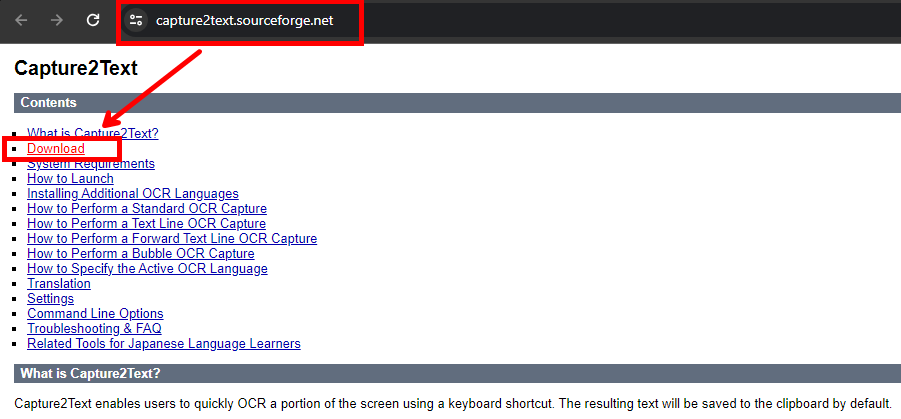
Bước 2: Cài Đặt Phần Mềm Sau khi tải về, giải nén file cài đặt và chạy tệp tin để cài đặt phần mềm lên máy tính của bạn.
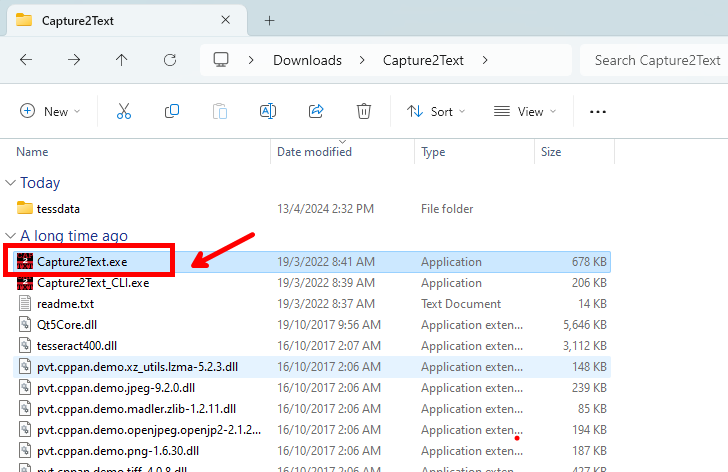
Bước 3: Tải Gói Ngôn Ngữ Tiếng Việt Nếu bạn muốn sử dụng Capture2Text để nhận dạng văn bản tiếng Việt, bạn cần tải gói ngôn ngữ tiếng Việt về máy. Truy cập vào đây để tải gói ngôn ngữ tiếng Việt về.

Bước 4: Cài Đặt Gói Ngôn Ngữ Sau khi tải gói ngôn ngữ về, giải nén và sao chép các tệp tin vào thư mục tessdata trong thư mục cài đặt của Capture to Text.

Ghi chú:
a. Bạn có thể Tải Phần Mềm Đã Tích Hợp Tiếng Việt + Anh Nếu bạn muốn tiết kiệm thời gian và không muốn mất công cài đặt gói ngôn ngữ, bạn có thể tải phiên bản đã tích hợp sẵn tiếng Việt và tiếng Anh tại đây.
b. Xem Video Hướng Dẫn Để hiểu rõ hơn về cách sử dụng Capture to Text, bạn có thể xem video hướng dẫn chi tiết tại đây.
Với Capture to Text, việc chuyển đổi các đoạn văn bản từ ảnh trên màn hình thành văn bản sẽ trở nên đơn giản và nhanh chóng hơn bao giờ hết. Hãy thử ngay và trải nghiệm sự thuận tiện mà nó mang lại!
---
Phần2. Hướng dẫn Chuyển hàng loạt file ảnh sang file văn bản .txt
Bước 1: Cài đặt phần mềm Tesseract OCR
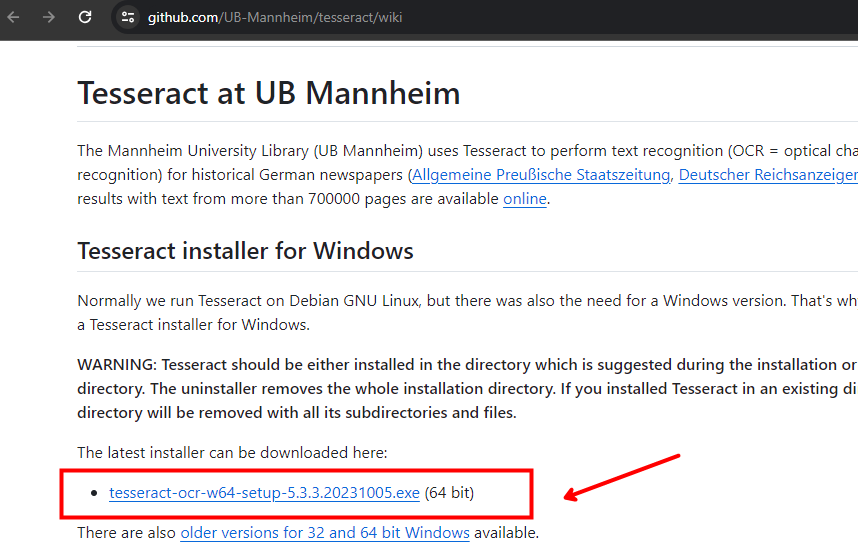
Link tải: Home (https://github.com/UB-Mannheim/tesseract/wiki)
Tesseract là một phần mềm mã nguồn mở được phát triển bởi Google, chuyên dùng để nhận dạng ký tự từ hình ảnh. Nó là một hệ thống OCR (Optical Character Recognition) mạnh mẽ có khả năng nhận dạng các ký tự từ các tệp ảnh và chuyển đổi chúng thành văn bản có thể chỉnh sửa được. Tesseract được sử dụng rộng rãi trong các ứng dụng như scan tài liệu, nhận dạng biển số xe, và xử lý văn bản từ hình ảnh trong các dự án AI và Machine Learning.
Bước 2: Tải gói ngôn ngữ
Các gói ngôn ngữ của phần mềm này dùng chung với Capture2text (trong phần 1) được. Link tải bạn có thể dùng trong phần 1 hoặc tải tại đây: GitHub - tesseract-ocr/tessdata: Trained models with fast variant of the "best" LSTM models + legacy models (https://github.com/tesseract-ocr/tessdata)
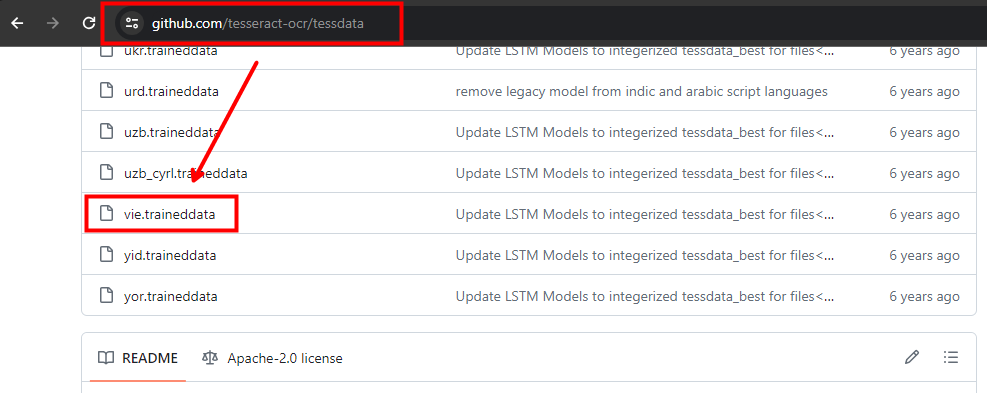
Bước 3: Sau khi tải về bạn copy gói ngôn ngữ vào thư mục tessdata trong thư mục đã cài đặt của Tesseract OCR thông thường nằm tại: C Program Files\Tesseract-OCR\tessdata:
Program Files\Tesseract-OCR\tessdata:
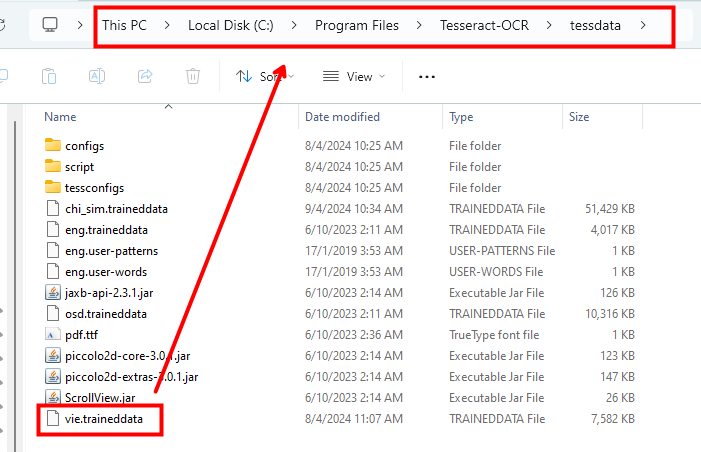
Bước 4: Tiến hành convert ảnh:
4.1. Sử dụng Tesseract qua dòng lệnh
Bạn có thể sử dụng Tesseract qua dòng lệnh bằng cách mở cửa sổ dòng lệnh và nhập lệnh sau:
Trong đó:
Link tải: https://hoangtuan.net/s/114
- Vào mục Chuyển ảnh sang chữ trên menu → Chọn tiếp Chuyển ảnh sang chữ (trước đó cần chọn ngôn ngữ từ ảnh trong file excel nếu cần - mặc định là Tiếng Việt)
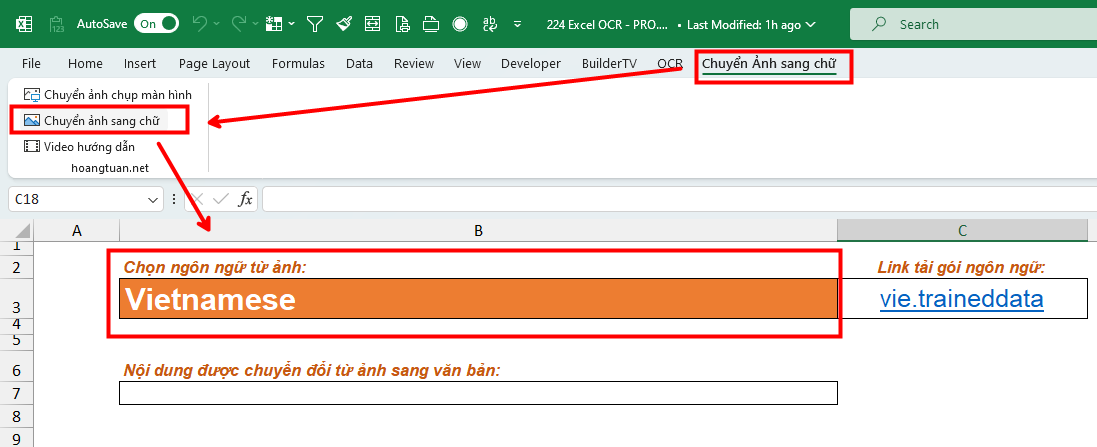
- Chọn ảnh cần chuyển và ấn Open để phần mềm thực hiện, các định dạng ảnh hỗ trợ là:
"*.png; *.jpg; *.jpeg; *.tiff; *.tif; *.webp; *.bmp; *.pnm"
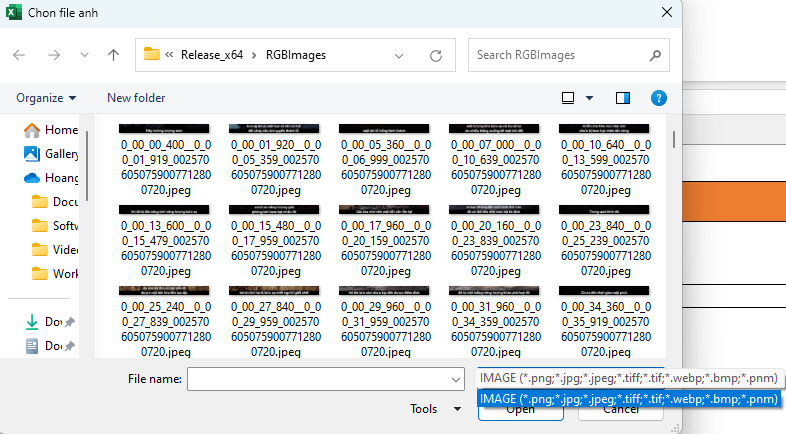
- File txt được tạo ra nằm cùng thư mục ảnh cần chuyển đổi!
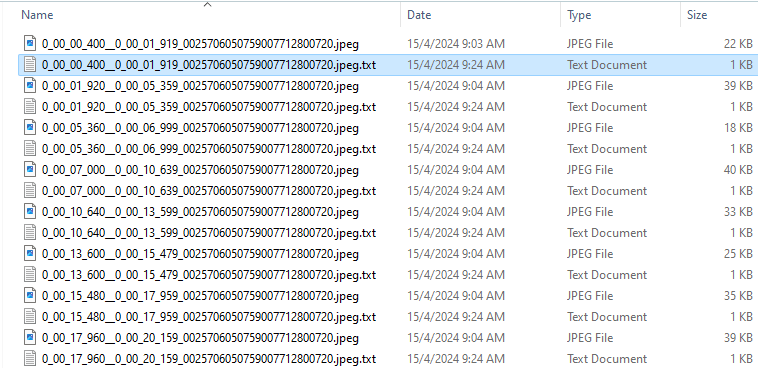
Video hướng dẫn:
Nếu bạn sử dụng file Excel chứa vba báo lỗi thì tham khảo thêm video "Hướng dẫn mở file chứa macros, Vba" sau:
--
Ứng dụng: chuyển hardsub trên video sang softsub:
1. Dùng VideoSubFinder để tự động chụp ảnh chứa sub
2. Dùng cách Chuyển ảnh hàng loạt trên Excel để convert ảnh sang text.
3. Nếu cần gộp file txt có thể sử dụng TXTcollector
Bước 1: Tải Phần Mềm Capture to Text Truy cập vào trang chủ của Capture2Text tại đây và tải xuống phiên bản phù hợp với hệ điều hành của bạn.
Bước 2: Cài Đặt Phần Mềm Sau khi tải về, giải nén file cài đặt và chạy tệp tin để cài đặt phần mềm lên máy tính của bạn.
Bước 3: Tải Gói Ngôn Ngữ Tiếng Việt Nếu bạn muốn sử dụng Capture2Text để nhận dạng văn bản tiếng Việt, bạn cần tải gói ngôn ngữ tiếng Việt về máy. Truy cập vào đây để tải gói ngôn ngữ tiếng Việt về.
Bước 4: Cài Đặt Gói Ngôn Ngữ Sau khi tải gói ngôn ngữ về, giải nén và sao chép các tệp tin vào thư mục tessdata trong thư mục cài đặt của Capture to Text.
Ghi chú:
a. Bạn có thể Tải Phần Mềm Đã Tích Hợp Tiếng Việt + Anh Nếu bạn muốn tiết kiệm thời gian và không muốn mất công cài đặt gói ngôn ngữ, bạn có thể tải phiên bản đã tích hợp sẵn tiếng Việt và tiếng Anh tại đây.
b. Xem Video Hướng Dẫn Để hiểu rõ hơn về cách sử dụng Capture to Text, bạn có thể xem video hướng dẫn chi tiết tại đây.
Với Capture to Text, việc chuyển đổi các đoạn văn bản từ ảnh trên màn hình thành văn bản sẽ trở nên đơn giản và nhanh chóng hơn bao giờ hết. Hãy thử ngay và trải nghiệm sự thuận tiện mà nó mang lại!
---
Phần2. Hướng dẫn Chuyển hàng loạt file ảnh sang file văn bản .txt
Bước 1: Cài đặt phần mềm Tesseract OCR
Link tải: Home (https://github.com/UB-Mannheim/tesseract/wiki)
Tesseract là một phần mềm mã nguồn mở được phát triển bởi Google, chuyên dùng để nhận dạng ký tự từ hình ảnh. Nó là một hệ thống OCR (Optical Character Recognition) mạnh mẽ có khả năng nhận dạng các ký tự từ các tệp ảnh và chuyển đổi chúng thành văn bản có thể chỉnh sửa được. Tesseract được sử dụng rộng rãi trong các ứng dụng như scan tài liệu, nhận dạng biển số xe, và xử lý văn bản từ hình ảnh trong các dự án AI và Machine Learning.
Bước 2: Tải gói ngôn ngữ
Các gói ngôn ngữ của phần mềm này dùng chung với Capture2text (trong phần 1) được. Link tải bạn có thể dùng trong phần 1 hoặc tải tại đây: GitHub - tesseract-ocr/tessdata: Trained models with fast variant of the "best" LSTM models + legacy models (https://github.com/tesseract-ocr/tessdata)
Bước 3: Sau khi tải về bạn copy gói ngôn ngữ vào thư mục tessdata trong thư mục đã cài đặt của Tesseract OCR thông thường nằm tại: C
 Program Files\Tesseract-OCR\tessdata:
Program Files\Tesseract-OCR\tessdata:Bước 4: Tiến hành convert ảnh:
4.1. Sử dụng Tesseract qua dòng lệnh
Bạn có thể sử dụng Tesseract qua dòng lệnh bằng cách mở cửa sổ dòng lệnh và nhập lệnh sau:
Code:
tesseract path_to_your_image output_file_name- path_to_your_image là đường dẫn đến hình ảnh bạn muốn nhận dạng.
- output_file_name là tên của tệp tin văn bản đầu ra.
Link tải: https://hoangtuan.net/s/114
- Vào mục Chuyển ảnh sang chữ trên menu → Chọn tiếp Chuyển ảnh sang chữ (trước đó cần chọn ngôn ngữ từ ảnh trong file excel nếu cần - mặc định là Tiếng Việt)
- Chọn ảnh cần chuyển và ấn Open để phần mềm thực hiện, các định dạng ảnh hỗ trợ là:
"*.png; *.jpg; *.jpeg; *.tiff; *.tif; *.webp; *.bmp; *.pnm"
- File txt được tạo ra nằm cùng thư mục ảnh cần chuyển đổi!
Video hướng dẫn:
Nếu bạn sử dụng file Excel chứa vba báo lỗi thì tham khảo thêm video "Hướng dẫn mở file chứa macros, Vba" sau:
--
Ứng dụng: chuyển hardsub trên video sang softsub:
1. Dùng VideoSubFinder để tự động chụp ảnh chứa sub
2. Dùng cách Chuyển ảnh hàng loạt trên Excel để convert ảnh sang text.
3. Nếu cần gộp file txt có thể sử dụng TXTcollector
Last edited:

